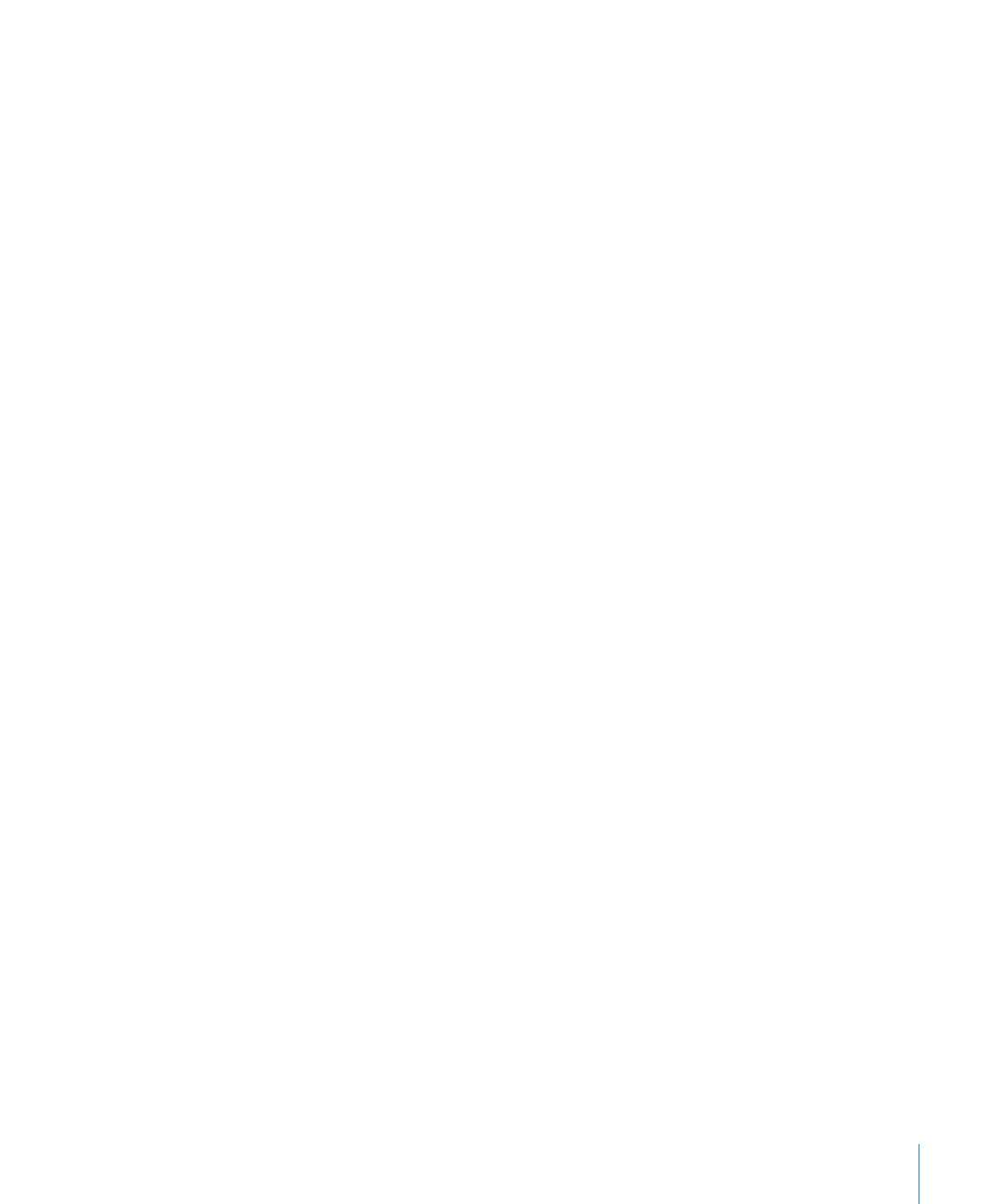
Keynote 文件
您可以使用多種方式來打開使用
Keynote 任意版本製作的文件。
您可以使用下列方法打開
Keynote 文件:
若要從
Finder 打開 Keynote 文件,請按兩下文件圖像或將其拖移至 Keynote 應用
m
程式圖像。
若要在
Keynote 中工作時打開文件,請選擇“檔案”>“打開”,選擇文件,然
m
後按一下“打開”。
在“主題選擇器”中,按“打開現有檔案⋯”一下,並在“打開”視窗中找到您
m
想要的文件,然後按“打開”一下。
若要打開您上次處理的幾個文件的其中一個,請選擇“檔案”
>“打開最近使用
m
過的檔案”並從子選單中選擇文件,或者按一下“主題選擇器”中的“打開最近
使用過的檔案”,然後選擇您想要之檔案的名稱。
如果文件具有密碼保護,請按兩下文件圖像,然後在欄位中輸入密碼並按“好”
m
一下。
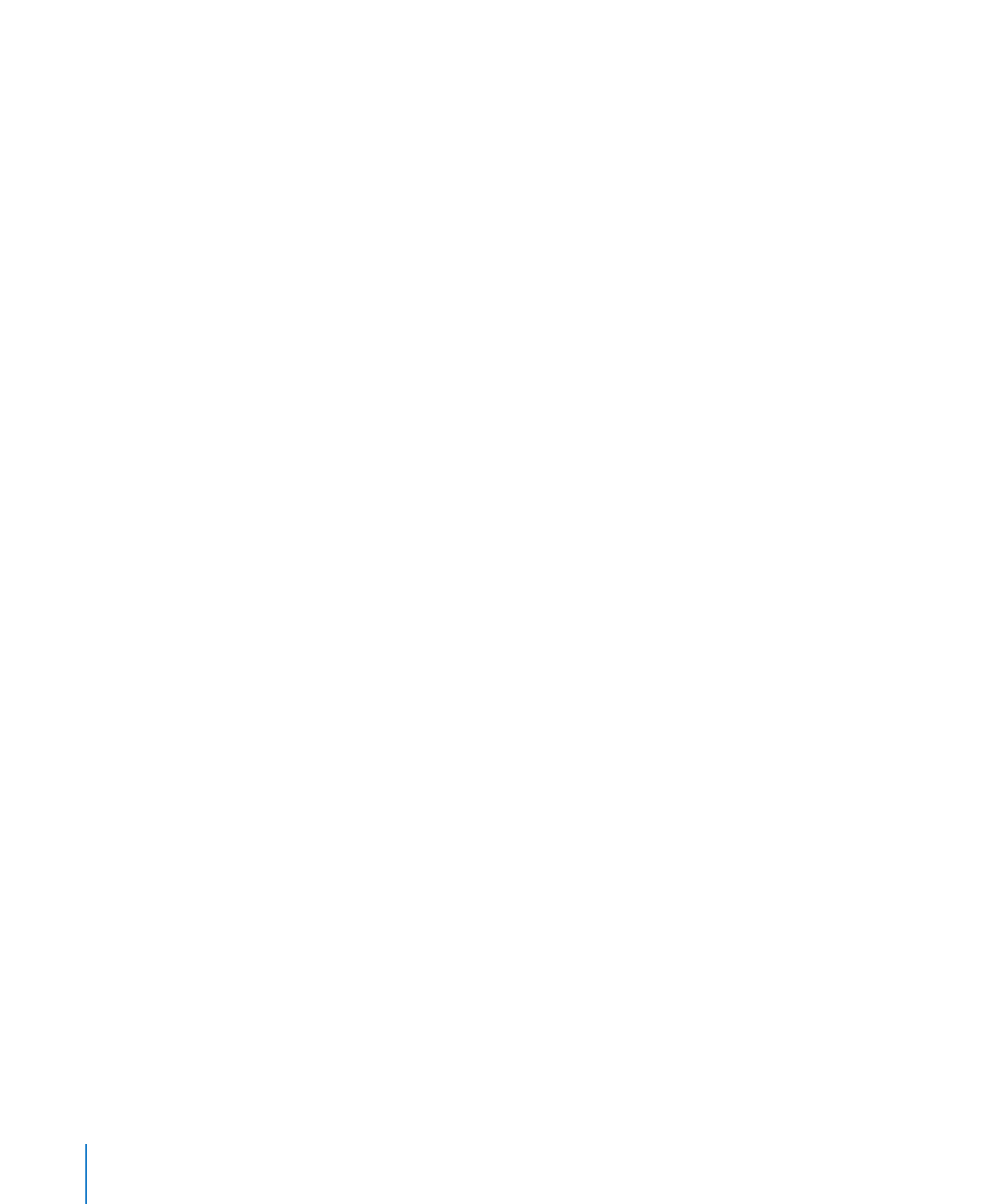
如果您看到字體或檔案遺失的訊息,則仍可以使用該文件。
Keynote 會使用您
電腦可以使用的字體取代遺失的字體。若要將遺失的字體回復至文件,請結束
Keynote,然後將該字體加入您的 Fonts 檔案夾(如需更多資訊,請參閱“Mac 輔
助說明”)。若要讓遺失的影片或聲音檔案顯示,請按原來的方式將其重新加入
文件。若要避免這種問題,在儲存時,您可以將媒體檔案儲存為部分文件;請參
閱第
30 頁「儲存簡報」中的詳細資訊。
【注意】如果您打開
iWork ’08 製作的文件,並且想要保留該文件以供較舊的版
本使用,請以相同的格式儲存該文件。請參閱第
195 頁「以 iWork ’08 格式儲存
簡報」。